Comment ajouter une authentification à deux facteurs à votre compte Zoom
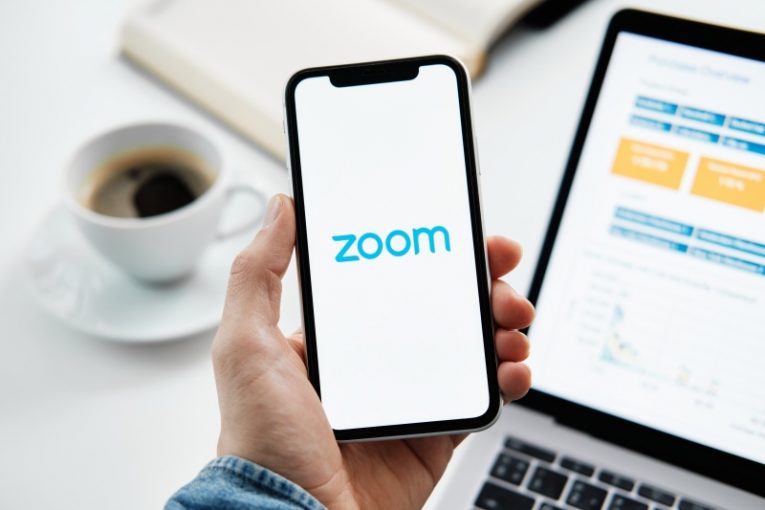
Dans l'état actuel de la pandémie mondiale de Covid-19, les logiciels et les applications comme Zoom deviennent de plus en plus populaires, car un nombre sans précédent de personnes sont obligées de travailler à domicile. Cependant, avec la base d'utilisateurs croissante de Zoom, le phishing, les campagnes d'escroquerie et les attaques ciblant les utilisateurs de Zoom augmentent également en volume.
Cet article vous montrera comment configurer l'authentification à deux facteurs pour votre compte Zoom pour obtenir le meilleur niveau de protection qu'offre la plateforme et être aussi sûr que possible lors de son utilisation.
Le processus d'authentification à deux facteurs de Zoom nécessite un code fourni par SMS ou via une application mobile d'authentification. Pour utiliser 2FA en tant qu'utilisateur Zoom, vous devez vous assurer que votre administrateur l'a configuré au préalable. Pour configurer 2FA en tant qu'utilisateur Zoom, suivez ces étapes simples:
- Connectez-vous à votre compte Zoom via le portail Web.
- Choisissez "Application d'authentification" ou "SMS" comme méthode 2FA préférée.
- Suivez les instructions à l'écran en fonction de votre choix.
Si vous avez choisi d'utiliser une application d'authentification:
- Ouvrez l'application 2FA sur votre mobile.
- Appuyez sur l'option pour scanner un code QR. Il s'agit généralement d'une caméra ou d'une icône de code QR.
- Scannez le code QR sur le portail Zoom avec votre mobile. À ce stade, le mobile générera tous un code à 6 caractères.
- Cliquez sur Suivant".
- Entrez le code à 6 caractères que vous venez de recevoir, cliquez ensuite sur «Vérifier». À cette étape, Zoom vous montrera une liste de codes de récupération. Ceux-ci sont utilisés à la place du code à 6 chiffres, au cas où vous perdriez votre appareil mobile.
- Cliquez sur "Télécharger" pour enregistrer les codes de récupération sur votre système. Vous pouvez également choisir de les imprimer.
- Cliquez sur "Terminé".
Si vous avez choisi d'utiliser la méthode SMS:
- Choisissez un code de pays pour le numéro de téléphone de votre mobile.
- Entrez le numéro de téléphone de l'appareil sur lequel vous souhaitez recevoir les codes MFA.
- Cliquez sur "Envoyer le code". À ce stade, Zoom enverra votre code à 6 caractères sous forme de message texte à votre appareil.
- Ouvrez votre nouveau texte reçu, copiez le code du SMS et utilisez-le sur le portail Web Zoom.
- Cliquez sur "Vérifier". À cette étape, Zoom vous montrera une liste de codes de récupération. Ceux-ci sont utilisés à la place du code à 6 chiffres, au cas où vous perdriez votre appareil mobile.
- Cliquez sur "Télécharger" pour enregistrer les codes de récupération sur votre système. Vous pouvez également choisir de les imprimer.
- Cliquez sur "Terminé".
Une fois que vous avez configuré 2FA, il vous sera demandé votre code à 6 chiffres chaque fois que vous tenterez de vous connecter au portail Web Zoom et pourrez bénéficier d'un niveau de sécurité beaucoup plus élevé pour votre compte.





